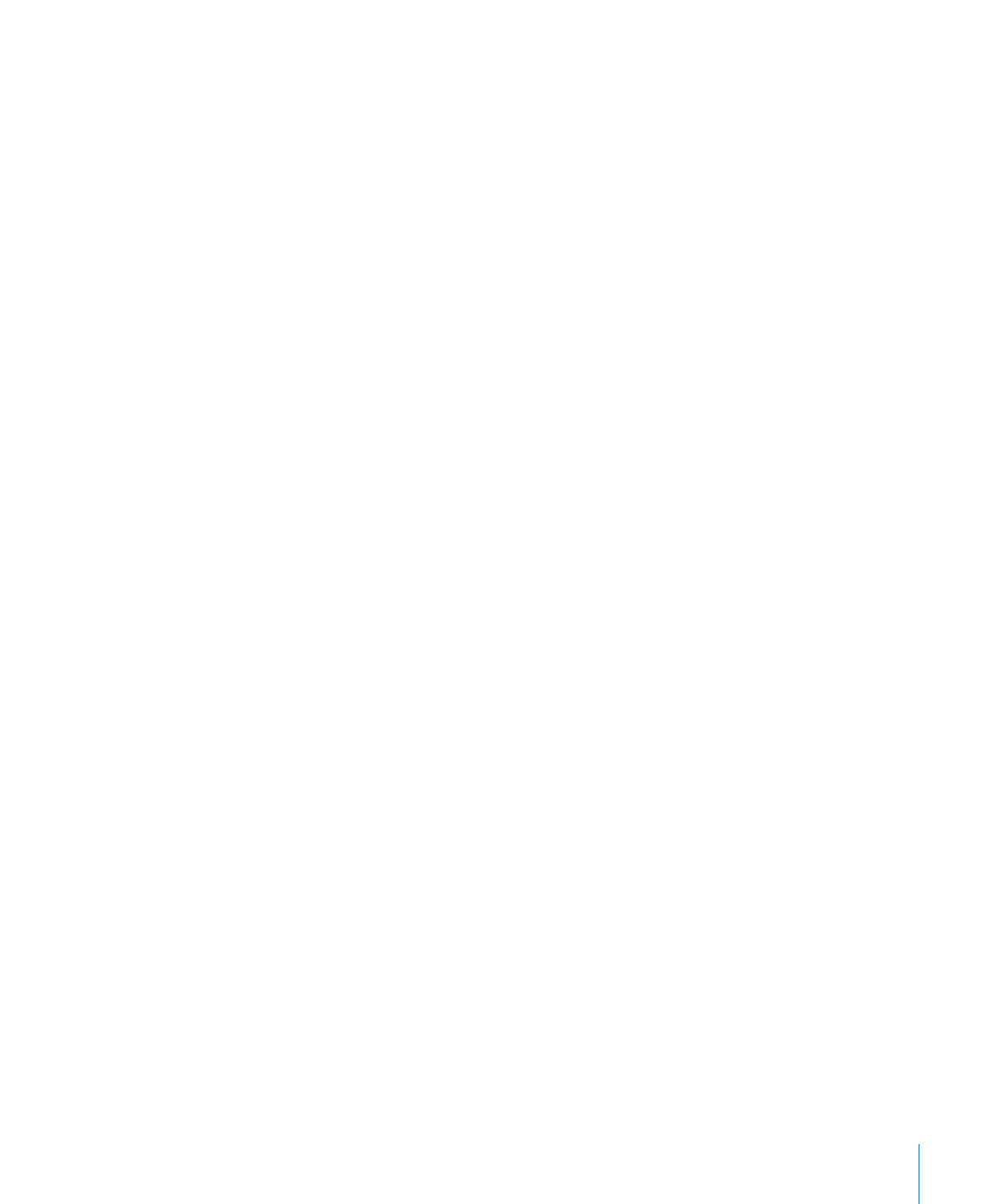
プレゼンテーションのバックアップバージョンを自動的に保存する
プレゼンテーションを保存するたびに、最後に保存されたバージョンのコピーを自動的に保持できます。
それによって、行った編集について考えが変わった場合に、そのプレゼンテーションのバックアップバー
ジョンに戻ることができます。
バックアップバージョンを作成する最善の方法は、実行している
Mac OS X
のバージョンに応じて異な
ります。
Mac OS X v10.7
(
Lion
)以降では、プレゼンテーションを保存するたびに、そのスナップショッ
トが自動的に保存されます。以前に保存したすべてのバージョンのアーカイブに、いつでもアクセスで
きます。
Lion
での、過去のバージョンの書類へのアクセス方法とその使用方法については、
34
ペー
ジの「プレゼンテーションのアーカイブバージョンを検索する」を参照してください。
Mac OS X v10.6.x
(
Snow Leopard
)以前を実行している場合は、最後に保存したバージョンの
プレゼンテーションのコピーを自動的に作成するように「
Keynote
」を設定できます。この方法は、
Lion
を実行しており、プレゼンテーションのバックアップバージョンを、ネットワーク上の別のハードディ
スクに保存したい場合にも便利です。
Lion
以降で、以前に保存したバージョンのプレゼンテーションのアーカイブを作成するには:
「ファイル」>「バージョンを保存」と選択するか、
Command
+
S
キーを押します。
m
最後に保存したバージョンのプレゼンテーションのコピーを作成するには:
「
Keynote
」>「環境設定」と選択し、「一般」をクリックして「以前のバージョンをバックアップ」を
m
選択します。
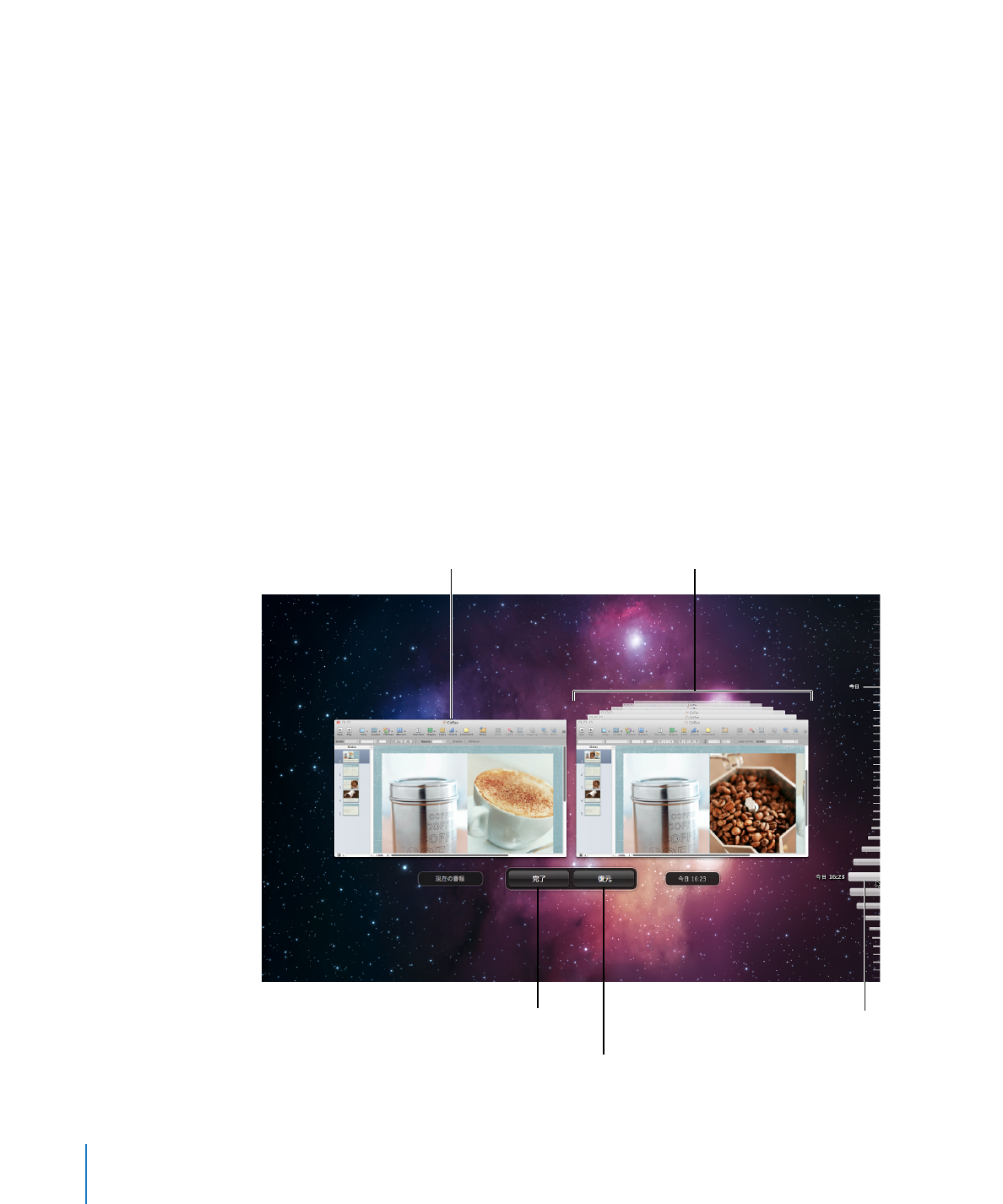
次回プレゼンテーションを保存すると、バックアップバージョンが同じ場所に作成されて、ファイル名に
「∼のバックアップ」が付きます。最後に保存したバージョンが
1
つだけバックアップされます。プレ
ゼンテーションを保存するたびに、古いバックアップファイルが新しいバックアップファイルで置き換え
られます。